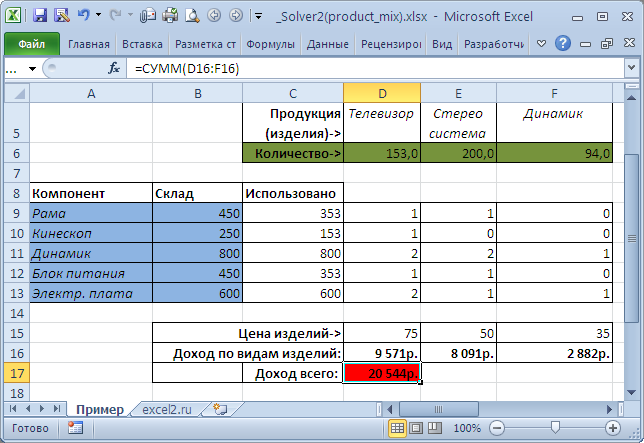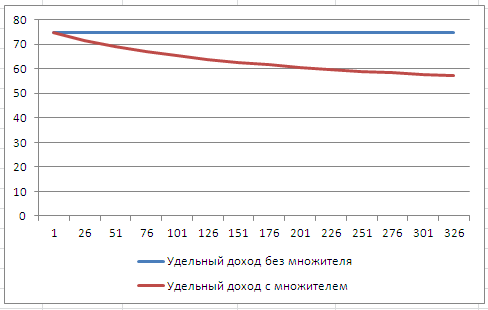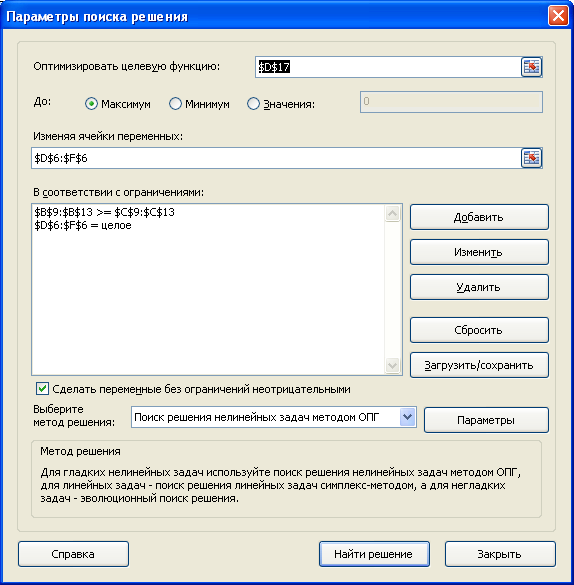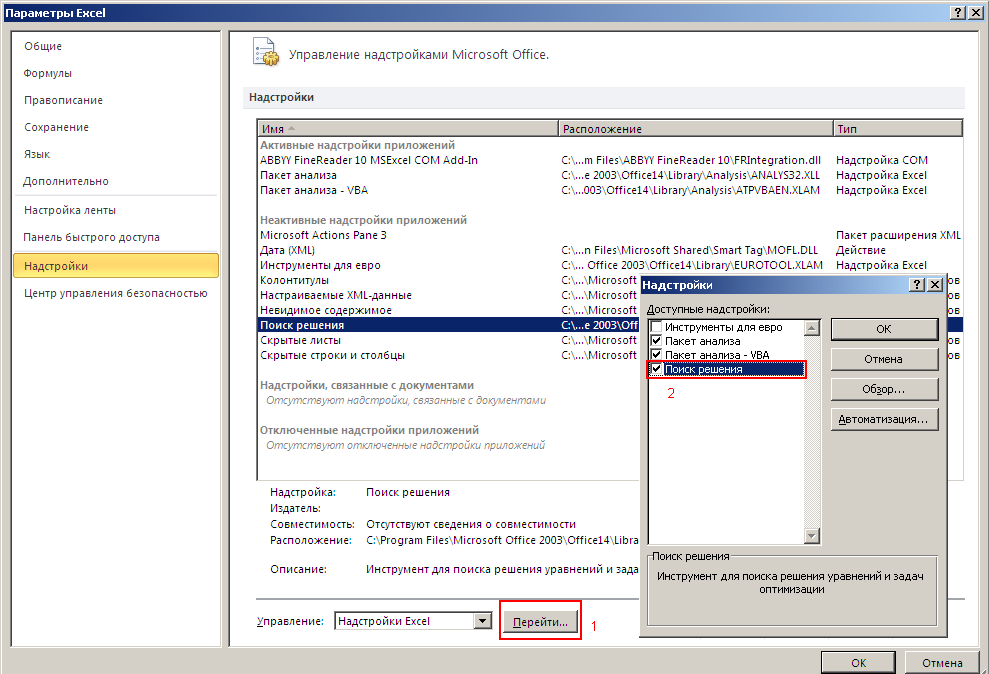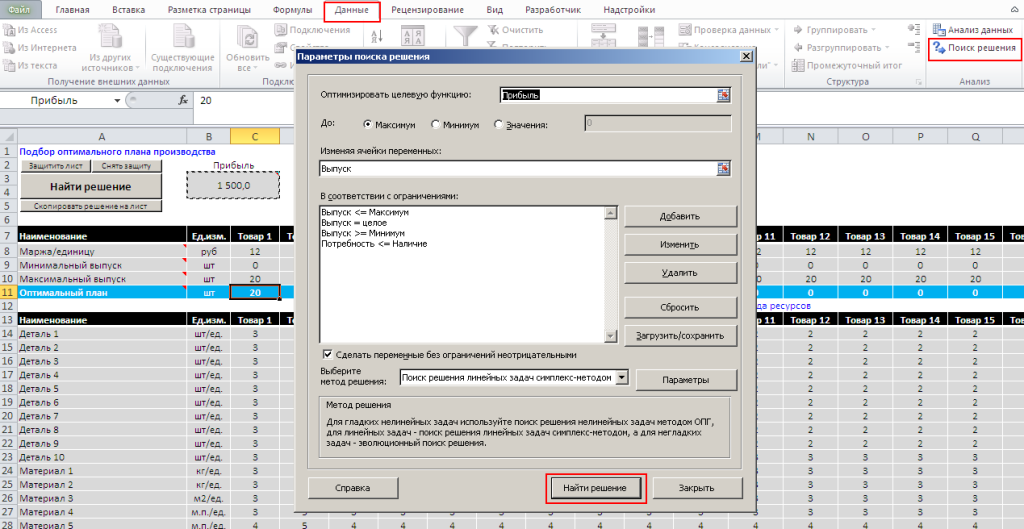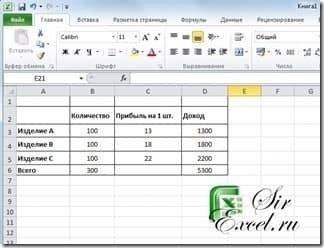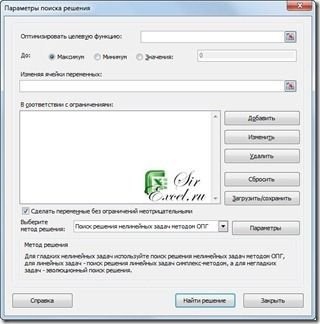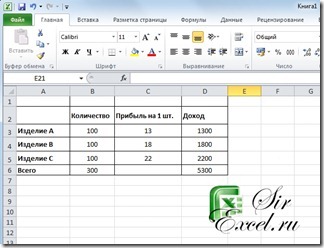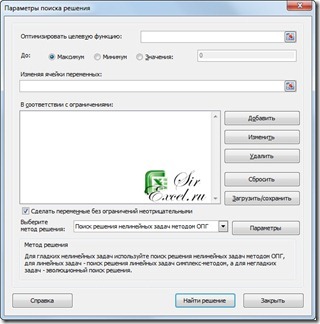1.
Организуйте данные на листе MS Excel так,
как это показано на рисунке 1.
a) В ячейку G9 введена
целевая функция
представляющая собой прибыль от продажиx1десятков свитеров иx2десятков кофточек.
b) В ячейки G6,G7,G8 — формулы, отражающие
расход сырья при изготовленииx1десятков свитеров иx2десятков
кофточек.
Рисунок 1 –
Организация данных на листе MS Excel для
примера «Оптимальный план производства
трикотажной фабрики»
2.
Выберите вкладку «Данные»
«Поиск решения». Появится окно,
озаглавленное«Поиск решения» (рисунок
2).
а) В поле окна «Установить целевую
ячейку»отметьте ячейкуG9
(щелкните сначала по полю окна, а затем
по ячейкеG9);
b) Установите переключатель на отметке
«Равной максимальному значению»;
c) В поле окна «Изменяя ячейки»отметьте ячейки В12:С12.
Рисунок 2 –
Общий вид и работа с окном «Поиск решения»
Добавьте
ограничения, щелкая по кнопке «Добавить».
В появившемся окне, озаглавленном«Добавление ограничения»(рисунок
3), щелкните по полю «Ссылка на ячейку»,
а затем отметьте ячейки В12:С12, выберите
знак ограничения, щелкните по правому
полю «Ограничение» и введите в него
значение 0. Таким образом, вы ввели
ограничение
Вновь щелкните по кнопке«Добавить».

Рисунок 3 –
Общий вид и работа с окном «Добавление
ограничения»
e) В появившемся окне «Добавление
ограничения»щелкните в поле«Ссылка
на ячейку», а затем отметьте ячейкуG6, выберите знак ограничения
(≤), щелкните по правому полю«Ограничение»и отметьте в нем ячейкуD6,
содержащую ограничение на ресурс«ДСП».
Таким образом, вы ввели ограничение
f) Продолжайте процесс, пока не введете
остальные два ограничения.
3.
Щелкните по кнопке «Параметры».
Появится окно«Параметры поиска
решения»(рисунок 4), в котором можно
(но не нужно) менять многочисленные
параметры оптимизации. Вас интересует
только, установлен ли флажок«Линейная
модель». Если нет, установите его,
щелкните по кнопкеOkи вернитесь к
окну«Поиск решения».
Рисунок 4 –
«Параметры поиска решения» в MSExcel
Установка
параметров оптимизации в окне «Поиск
решения» должна выглядеть так, как
показано на рисунке 5.
Рисунок 5 – Ввод
данных для примера «Оптимальный план
выпуска продукции мебельного цеха» в
окно «Поиск решения»
Замечание
а) Первое ограничение (
можно не добавлять в список ограничений
в окне«Поиск решения», вместо этого
можно поставить флажок«Неотрицательные
значения»в окне«Параметры поиска
решения»;
b) Если ограничения имеют
один и тот же знак и расположены на листеMSExcelв
смежных ячейках (и если запасы ресурсов
также расположены в смежных ячейках),
то в окне«Добавление ограничения»в полях«Ссылка на ячейку» и«Ограничение» можно указывать не
отдельные ячейки, а диапазоны ячеек
(рисунок 6).
Рисунок 6 –
Пример ввода ограничений в окно
«Добавление ограничения»
4. Щелкните по
кнопке «Выполнить». Оптимизационная
программа MS Excel выполнит поиск решения,
после чего появится окно«Результаты
поиска решения»(рисунок 7). Прочтите
сообщение программы в этом окне. Если
вы все сделали правильно, программа
сообщит:«Решение найдено. Все
ограничения и условия оптимальности
выполнены».
Рисунок 7 – Вид
окна «Результаты поиска решения»
Вид
листа MS Excel, соответствующий оптимальному
решению, показан на рисунке 8.
Рисунок 8 – Вид
листа MS Excel, соответствующий оптимальному
решению
В этом случае
убедитесь, что переключатель в окне
«Результаты поиска решения»находится
в положении«Сохранить найденное
решение», щелкните по кнопкеOkи
прочтите ответ в ячейках В12:С12. В ячейкахG6:G8 содержатся
значения ресурсов, которые необходимы
для полученного оптимального плана. В
случае, если вы неверно задали знак
ограничений, ввели неверные формулы
для целевой функции или для ограничений
и оптимизационная программа не может
найти решения, в окне появятся сообщения«Значения целевой ячейки не сходятся»
или«Поиск не может найти решения»,
или«Условия линейной модели не
выполняются». В этом случае следует
переставить переключатель в окне«Результаты поиска решения» в
положение«Восстановить исходные
данные», щелкнуть по кнопкеOkи
проверить организацию данных на листе
Excel и в установках окна«Поиск решения».
Соседние файлы в предмете [НЕСОРТИРОВАННОЕ]
- #
- #
- #
- #
- #
- #
- #
- #
- #
- #
- #
Создадим модель для определения Оптимальной структуры выпускаемой продукции (Product Mix), при котором выручка максимальна. Расчет будем проводить с помощью надстройки Поиск решения. За основу возьмем пример из файла solvsamp.xls, поставляемый с MS EXCEL.
Рассмотрим задачу определения Оптимальной структуры выпускаемой продукции (Product Mix) на основе примера из файла solvsamp.xls (при установленном MS EXCEL 2010 файл находится в папке C:Program FilesMicrosoft OfficeOffice14SAMPLES).
Совет
. Вводная статья про
Поиск решения
в MS EXCEL 2010
находится здесь
.
Задача
Предприятие выпускает 3 вида изделий: телевизоры, стерео системы и динамики. Все 3 изделия собираются, используя общий набор комплектующих: рама, кинескоп, кинескоп, динамик, блок питания и электронная плата, количество которых ограничено запасом на складе. Необходимо найти соотношение объемов выпуска изделий, при котором общий доход от их продажи максимален (другими словами: из имеющихся на складе комплектующих необходимо изготовить такой набор изделий, доход от продажи которого максимален).
Создание модели
На рисунке ниже приведена модель, созданная для решения задачи (см.
файл примера
).
Переменные
. Очевидно, что в качестве переменных модели следует определить объемы выпуска каждого из изделий (количество). Соответствующие ячейки выделены зеленым.
Целевая функция
. Целевая функция – это формула, рассчитывающая совокупный доход от продажи всех изделий (выделено красным). Доход от каждого изделия считается как произведение цены изделия на его количество. Величина дохода содержит еще один множитель, который зависит от количества изделия. Поясним его предназначение. В модели предполагается, что удельный доход от каждой последующей продажи изделия — уменьшается (например, в связи с дополнительными затратами на сбыт). Это реализовано с помощью множителя (на основе логарифма) монотонно убывающего с ростом количества изделий, что, кстати, делает модель нелинейной.
Множитель требуется, чтобы решение задачи при данном соотношении цен не было тривиальным (в противном случае решить задачу можно без привлечения
Поиска решения
: собрать сначала из имеющихся на складе комплектующих максимально возможное количество самых дорогих изделий (ТВ), затем подешевле (Стерео), а из остатков – самое дешевое изделие). Из-за этого множителя, при определенном количестве дорого изделия, становится выгоднее собирать изначально более дешевые изделия, что делает задачу интереснее.
Ограничения
. Ограничения модели также понятны – количество изделий должно быть целым, а количество использованных комплектующих не должно превышать имеющихся на складе.
Убедитесь, что метод решения соответствует нелинейной задаче. Теперь в диалоговом окне можно нажать кнопку
Найти решение
.
Результаты расчетов
Поиск решения
нашел оптимальное решение: при изготовлении 153 ТВ, 200 Стерео систем и 94 Аудио систем величина суммарного дохода максимальна и равна 20544,39. Простота рассмотренной модели является причиной ее ограничений:
- модель не учитывает величины рыночного спроса (предполагается, что мы продадим все изделия);
- оптимизируется лишь доход, но не прибыль, т.к. не учитывается стоимость комплектующих (например, при определенном количестве производство телевизоров может стать убыточным из-за снижения удельной цены).
Примечание
. В статье
Поиск решения MS EXCEL (1.2). Распределение ресурсов (ограничение по количеству оборудования)
решим задачу определения наилучшего распределения ресурсов, при котором минимизируются затраты (Allocation Problem).
Примечание
. В статье
Поиск решения MS EXCEL (1.1a). Оптимальная структура выпускаемой продукции (с приобретением недостающего объема продукции)
решим задачу определения структуры производства в случае недостаточного объема материалов.
20.08.2015 Бизнес-планирование, Бюджетирование, Калькуляторы, шаблоны, форматы, Малая автоматизация
Предлагаю вашему вниманию шаблон для определения оптимального плана выпуска продукции в Excel.
Данная классическая задача относиться к задачам линейного программирования и сводиться к нахождению такого плана выпуска продукции, при котором прибыль от ее реализации (целевая функция) является максимальной.
Казалось бы, чем больше выпуск, тем больше прибыль, однако мы интуитивно понимаем, что существуют некие ограничения.
В данном случае это ограничения по объему выпуска связанные с возможностью продать продукцию (или производственной мощностью оборудования) и наличием дефицита ресурсов для производства, например отсутствием на складе нужного материала или отсутствием нужных специалистов в достаточном количестве.
Также мы можем иметь ограничение по минимальному уровню выпуска, например, в производство запускаются партии не меньше 100 единиц продукции.
Таким образом, мы имеем три вида ограничений:
1) По максимально возможному объему выпуска;
2) По минимально возможному объему выпуска;
3) По наличию ресурсов (материальных, трудовых, финансовых и т.д.).
Соответственно, с учетом этих ограничений мы должны так скомбинировать производственную программу, чтобы прибыль была максимальной.
Прибыль у нас будет определяться маржинальной прибылью на единицу продукции, т.е. разницей между ценой реализации единицы продукции и переменными затратами на ее производства.
Этот параметр будем считать постоянным и известным для каждого вида продукции.
Я не буду приводить здесь систему линейных уравнений, по которым решается эта задача, так как мы будем искать решение не на бумаге, а посредством программы Excel. Желающие же смогут легко найти всю теоретическую базу необходимую для решения этой классической задачи.
Для поиска оптимального решения в программе Excel необходимо чтобы была установлена надстройка «Поиск решения«.
Для установки соответствующей надстройки необходимо перейти на вкладку Файл, пункт Параметры и в отрывшемся окне выбрать пункт Надстройки.
В открывшемся диалоговом окне выбрать надстройку Поиск решения (если надстройка еще не активна) и нажать кнопку Перейти (1)
В открывшемся окне установить соответствующую галочку (2) и нажать кнопку Ок.
Далее для удобства присваиваем диапазонам, в которых находятся наши данные имена.
Так, ячейке, в которой у нас будет находиться целевая функция, дадим имя «Прибыль». Она должна стремиться к максимуму.
Диапазон с данными о маржинальной прибыли на единицу продукции назовем «Маржа».
Диапазон с данными оптимального выпуска назовем «Выпуск». Этот параметр мы и будем оптимизировать.
Соответственно прибыль у нас рассчитается по формуле:
=СУММПРОИЗВ(Маржа;Выпуск)
Диапазону с данными о наличии того или иного ресурса присвоим имя «Наличие».
Ограничение по максимальному выпуску назовем «Максимум» а по минимальному соответственно «Минимум».
В область «Норма расхода ресурсов» шаблона вводим данные о соответствующих нормах расхода того или иного ресурса на производство единицы продукции по каждому виду продукции и ресурса.
Потребность в каждом виде ресурса мы рассчитываем как сумму произведений нормы расхода на объем выпуска по каждому виду продукции.
Например для первого вида ресурса формула будет выглядеть так:
=СУММПРОИЗВ(Выпуск;$C14:$V14),
где диапазон $C14:$V14 содержит данные о норме расхода данного вида ресурса по всем видам продукции.
Соответственно диапазону данных с потребностью в ресурсах на выполнение плана выпуска мы присвоим имя «Потребность».
Теперь, когда мы присвоили всем рабочим диапазонам соответствующие имена, мы можем приступать к формированию параметров поиска решения.
Все ограничения теперь интуитивно понятны и выглядят следующим образом:
Выпуск <= Максимум
Выпуск => Минимум
Выпуск = целое (целое число для штучных единиц продукции)
Потребность <= Наличие
Оптимизируем Прибыль до максимального значения.
Теперь, после того как мы сформировали логику поиска решения остается самое простое, внести параметры поиска решения в соответствующую надстройку.
На вкладке Данные вызываем Надстройку Поиск решения и вносим соответствующие параметры и ограничения.
Ограничения вносим используя кнопку Добавить.
Все. Теперь остается Нажать копку Найти решение и в нашем диапазоне «Выпуск» появится оптимальный план выпуска при котором значение прибыли примет максимально возможное для данных условий значение.
Для удобства в шаблоне присутствует макрос, который при нажатии на кнопку «Найти решение» осуществляет запуск надстройки поиска решений.
Чтобы он корректно работал, необходимо в редакторе VBAустановить ссылку на SOLVER.
Как это сделать вы найдете на листе «Справка» в шаблоне.
Для того чтобы увидеть файл в полном размере нажмите «квадратики» в правом нижнем углу.
Для начала скажу, что зарабатываю через этого брокера, это проверено временем! А вот и хороший пример заработка, человек ОЧЕНЬ МНОГО зарабатывает через интернет и все на примерах показывает, иди читайте! Добавить эту страницу в закладки. Теперь прочтите информацию ниже и напишите свой отзыв
Видео: Поиск решения. Задача о выборе инвестиций
Чтобы ознакомиться с мощным инструментом Excel Найдите решение, рассмотрите и решите проблему вместе с вами.
необходимо найти оптимальный выпуск трех видов продукции, чтобы получить максимальную прибыль от их продажи.
При решении данной задачи должны быть учтены следующие ограничения:
- общий объем производства — всего 300 единиц;
- должно быть произведено не менее 50 А продукции;
- должно быть произведено не менее 40 единиц B;
- должно производиться не более 40 ° C.
- Введите данные для расчета прибыли от продажи трех типов продуктов на новом листе, а формулы необходимо ввести в ячейки столбца D и ячейки B6.
- Выполните задачу по поиску решения. Для этого: Запустите команду в Excel 2003 Service Search for solutions… (В Excel 2007 и 2010 вам нужно перейти в раздел поиска данных для решения)
и в окне «Поиск решений» введите данные:
Видео: Урок 1.Поиск решения, оптимизация, оптимальный план производства
- в поле «Установить целевую ячейку» укажите адрес D6;
- установите флажок «Равно максимальному значению»;
- в поле «Изменить ячейки» укажите измененные ячейки (B3: B5);
- в поле «Ограничения» добавьте каждое из следующих четырех ограничений к действию по одному (B6 = 300-B3> = 50-B4> = 40-B5
- в диалоговом окне «Поиск решения» нажмите кнопку «Выполнить”;
- в диалоговом окне «Результаты поиска решения» установите переключатель «Сохранить найденное решение», в окне «Тип отчета» выберите «Результаты» и нажмите кнопку «ОК”;
Следовательно, с помощью инструмента поиска решений вы найдете оптимальные объемы производства, чтобы максимизировать свою прибыль.
Видео: Поиск решения. Задача о выпуске продукции
Видео: Решение транспортной задачи закрытого типа с помощью Поиска решений
Мы очень надеемся, что наша статья вам помогла.
Чтобы познакомиться с мощным инструментом Excel Поиск решения, рассмотрим и решим с вами задачу.
Необходимо найти оптимальные объемы выпуска трех видов продукции для получения максимальной прибыли от их продажи.
При решении данной задачи должны быть учтены следующие ограничения:
- общий объем производства – всего 300 изделий;
- должно быть произведено не менее 50 изделий А;
- должно быть произведено не менее 40 изделий В;
- должно быть произведено не более 40 изделий С.
Технология:
1. Внести в новый рабочий лист данные для вычисления прибыли от продажи трех видов продукции, причем в ячейки столбца D, и в ячейку B6 должны быть введены формулы.
2. Запустить задачу поиска решений. Для этого: выполнить команду в Excel 2003 Сервис | Поиск решений … (В Excel 2007 и 2010 необходимо зайти в раздел Данные | Поиск решения)
и в окне “Поиск решений” ввести данные:
- в поле «Установить целевую ячейку» указать адрес D6;
- установить флажок «Равной максимальному значению»;
- в поле «Изменяя ячейки» определить изменяемые ячейки (B3:B5);
- в поле «Ограничения» по одному добавить каждое из следующих четырех ограничений задачи (B6=300; B3>=50; B4>=40; B5<=40). Для этого щелкнуть по кнопке «Добавить» и в появившемся окне «Добавление ограничения» ввести ссылку на ячейку (B6), оператор ограничения (=) и значение (300), для добавления следующего ограничения щелкнуть кнопку «Добавить» и повторить процедуру добавления ограничения; после ввода последнего ограничения щелкнуть кнопку «ОК».
- в диалоговом окне «Поиск решения» щелкнуть кнопку “Выполнить”;
- в диалоге “Результаты поиска решения” установить переключатель «Сохранить найденное решение», в окне «Тип отчета» выбрать «Результаты» и нажать кнопку “Ok”;
В результате с помощью средства Поиск решения будут найдены оптимальные объемы выпуска продукции для максимизации прибыли.
Скачать пример
Очень надеемся, что наша статья помогла Вам. Будем благодарны, если Вы нажмете +1 и/или Мне нравится внизу данной статьи или поделитесь с друзьями с помощью кнопок расположенных ниже.
Спасибо